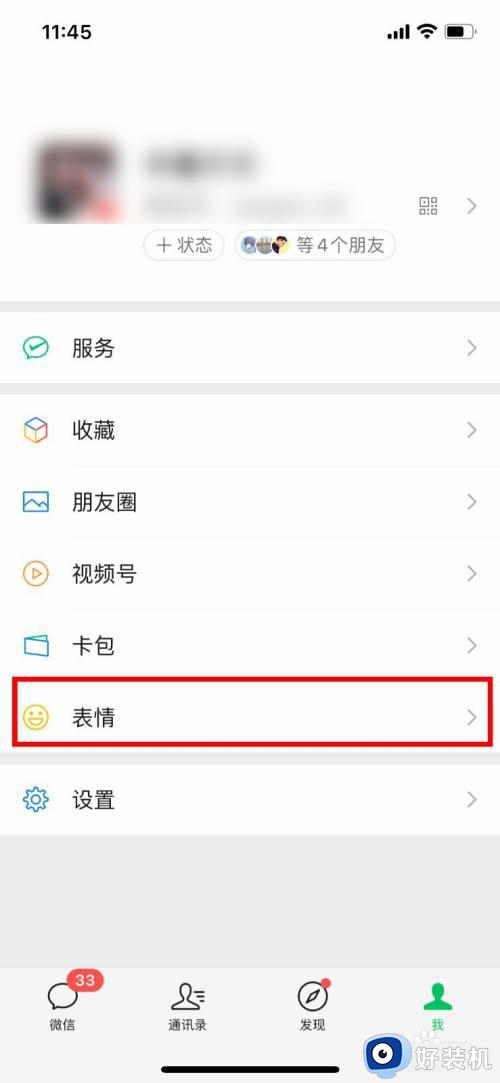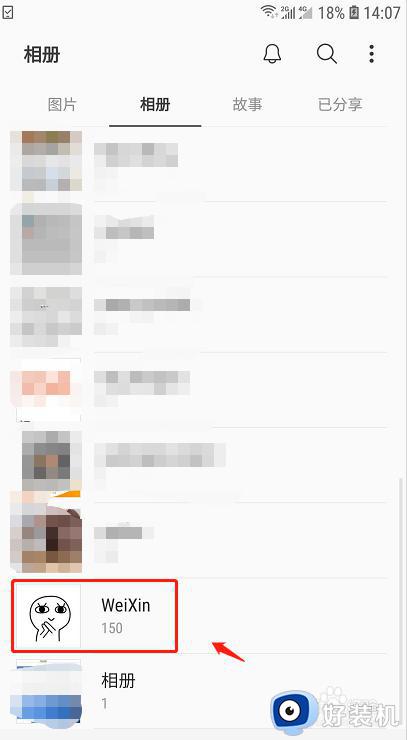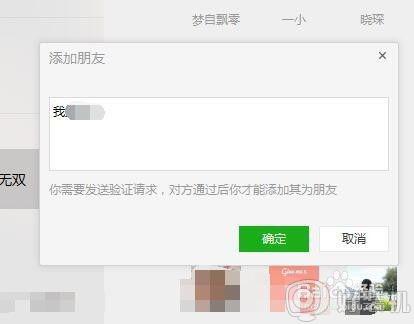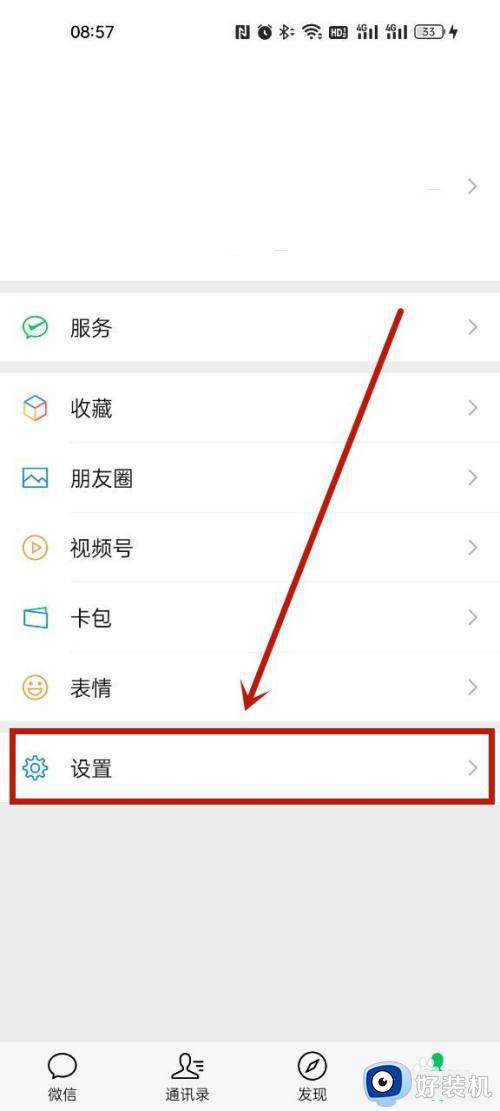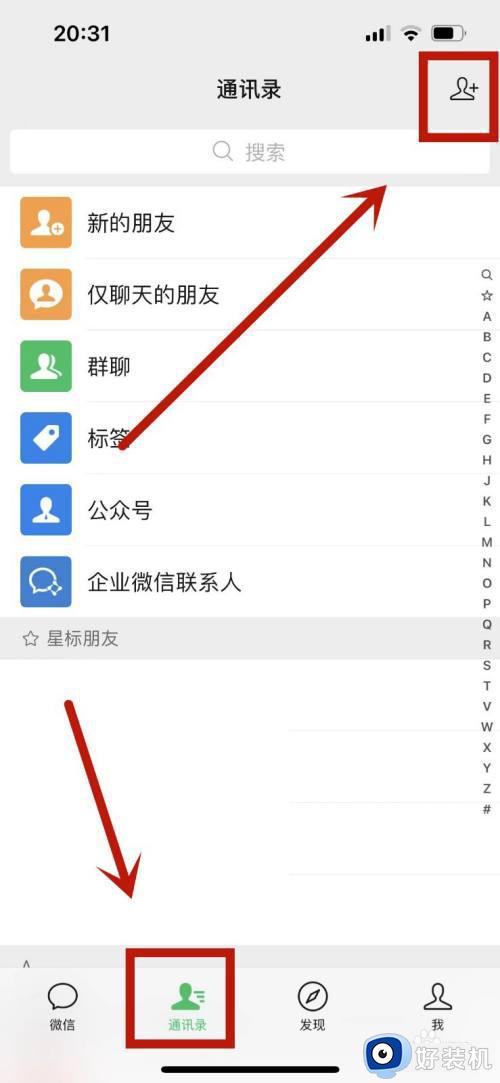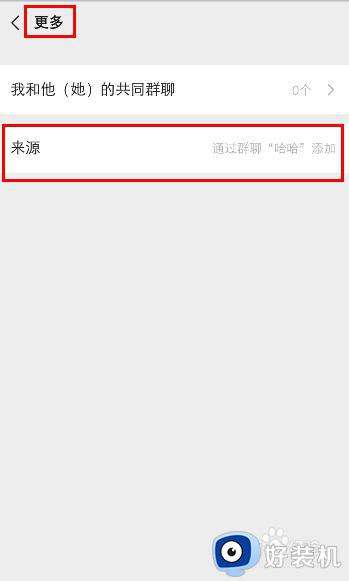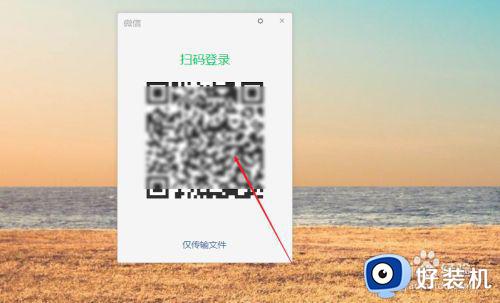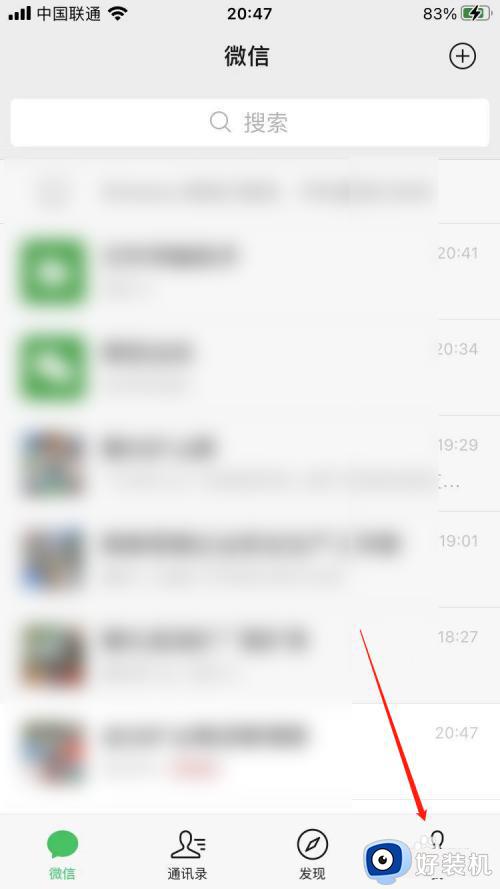怎样在微信上添加表情包 如何在微信上添加表情包
平时在使用微信进行聊天的时候,相信很多人都喜欢发送一些可爱有趣的表情包,但是有些人并没有表情包,所以就想要添加一些表情包来使用,很多人可能还不明白怎样在微信上添加表情包吧,其实方法很多种,长按添加或者更多表情添加、搜一搜添加等方法,本教程将给大家带来在微信上添加表情包的详细方法吧。
一、长按添加
1、选择好友
打开微信进入主页面之后,选择一个好友。
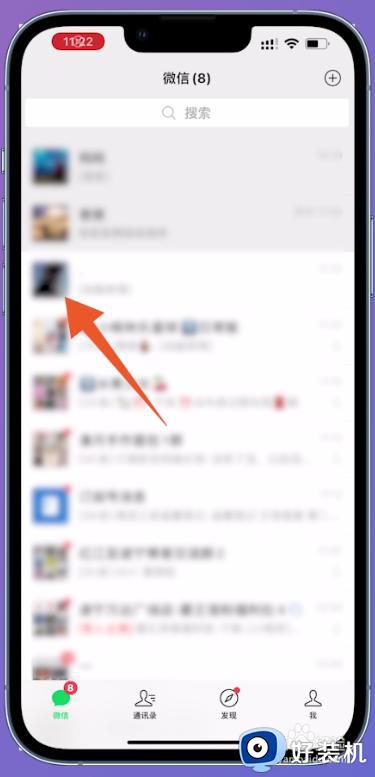
2、长按表情包
进入聊天页面之后,长按要添加的表情包。
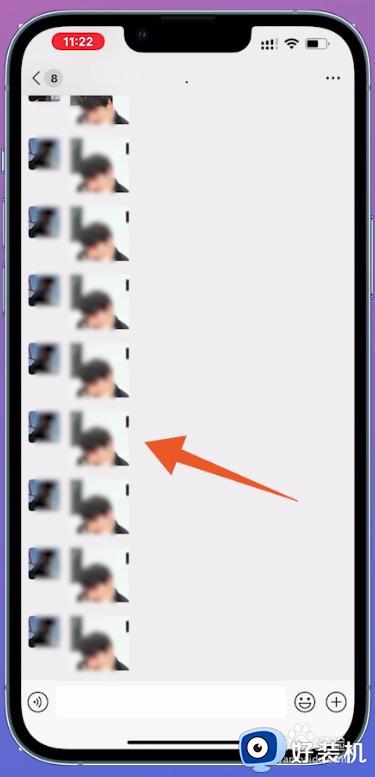
3、点击添加
出现弹窗之后,找到并点击【添加】即可。
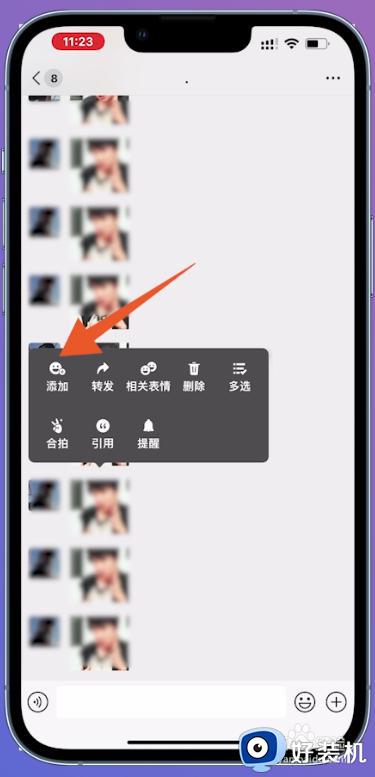
二、更多表情添加
1、点击笑脸
打开微信选择一个好友,点击输入栏里的笑脸图标。
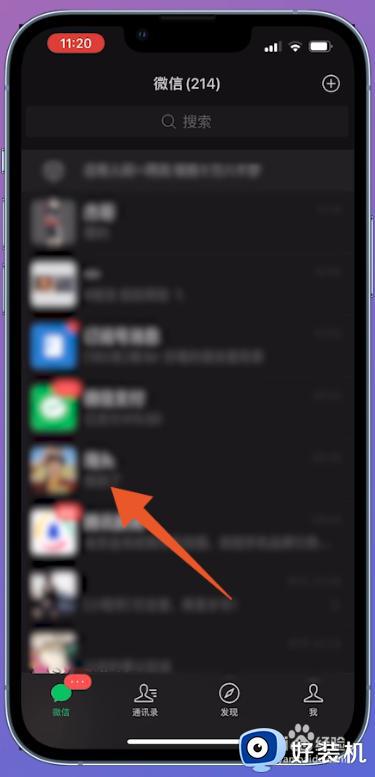
2、点击图标
打开输入栏以后,点击放大镜图标。
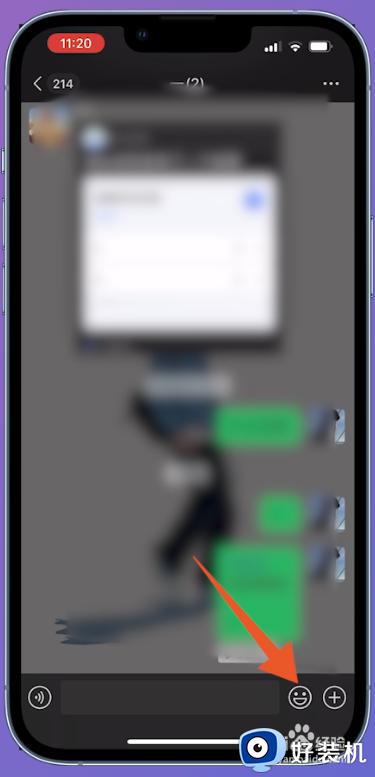
3、点击更多表情
切换页面之后,点击页面中的【更多表情】。
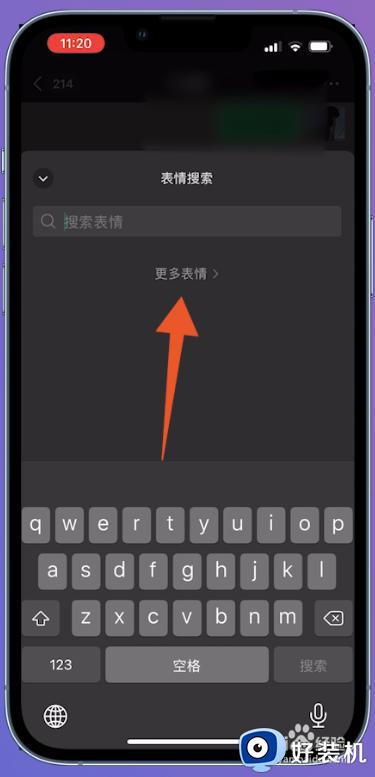
4、点击添加
打开表情包库以后,选择喜欢的表情包并点击【添加】。
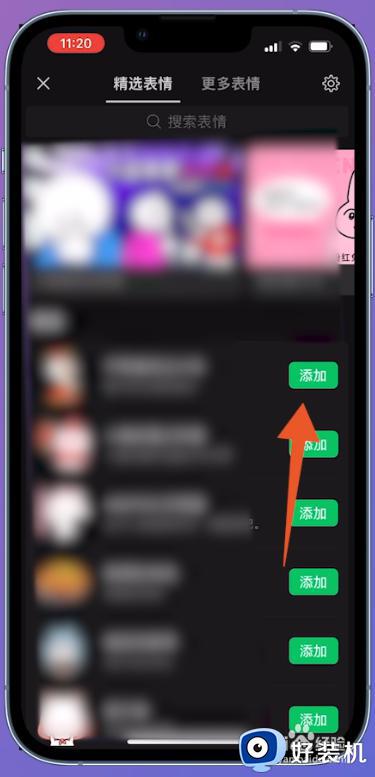
三、表情添加
1、点击我
打开微信进入主页面之后,点击右下角的【我】。
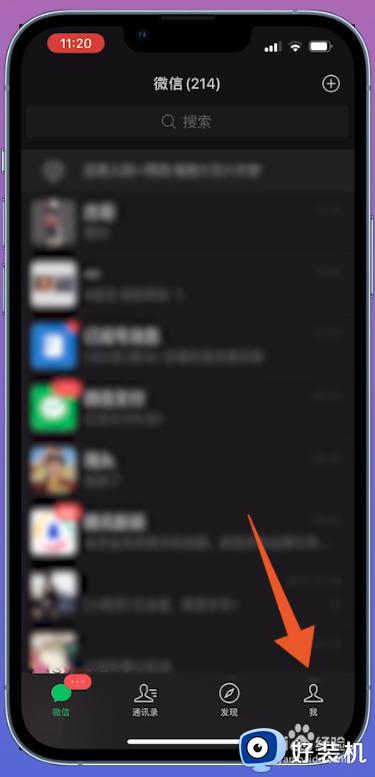
2、点击表情
进入个人主页面之后,点击页面中的【表情】。
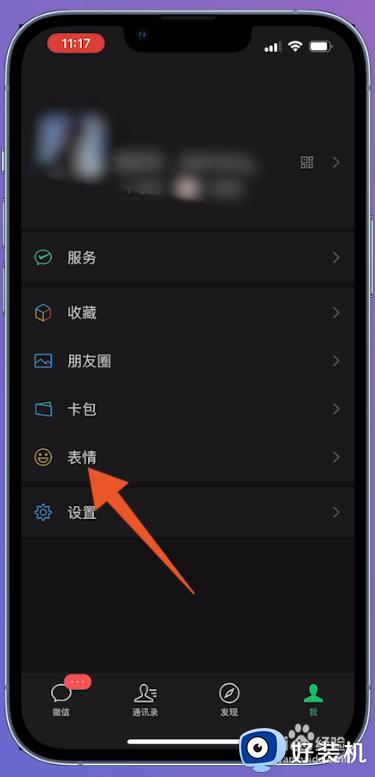
3、点击添加
进入新的页面之后,点击页面上的【添加】即可。
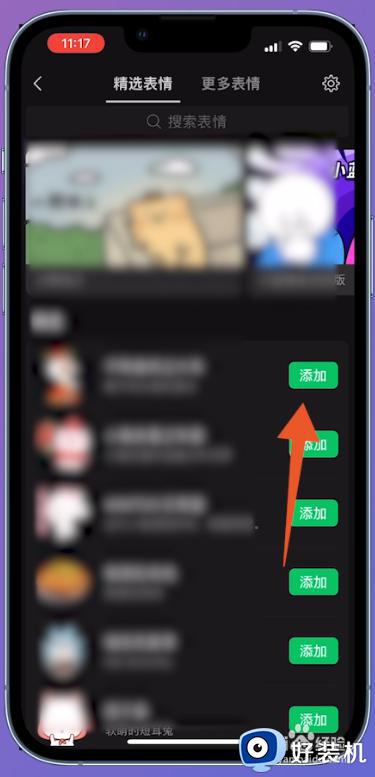
四、单个表情添加
1、点击表情
进入个人主页面之后,点击页面中的【表情】。
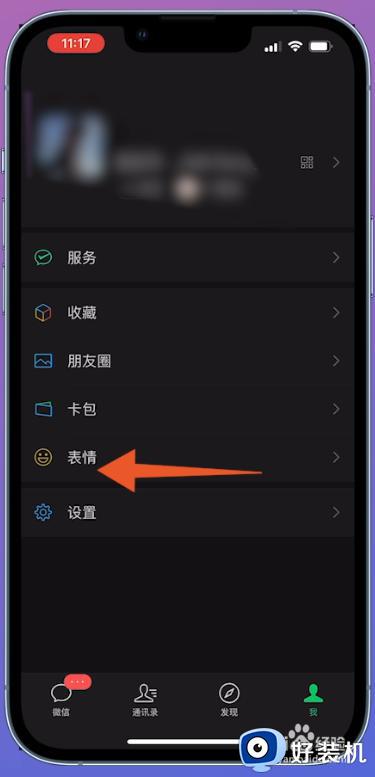
2、点击设置
切换页面之后,点击页面右上的设置图标。
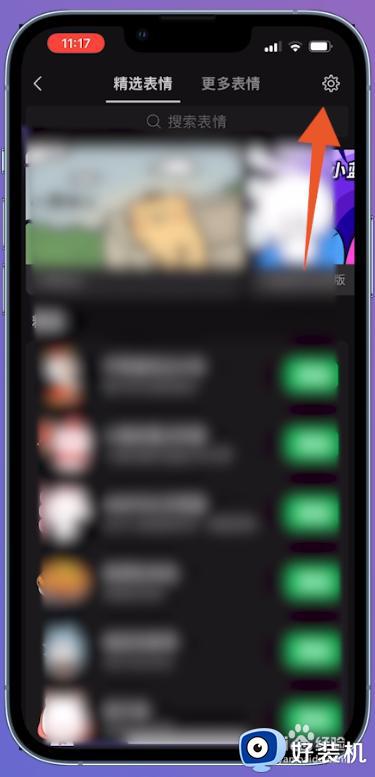
3、点击添加单个表情
进入新的页面之后,点击【添加的单个表情】。
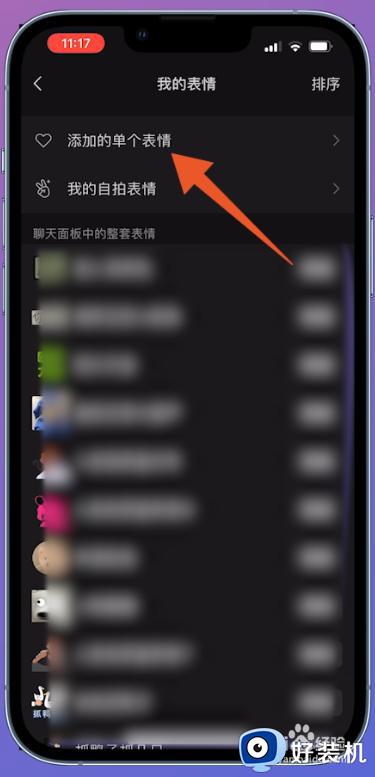
4、点击添加
切换页面之后,点击页面左上的加号即可添加表情包。
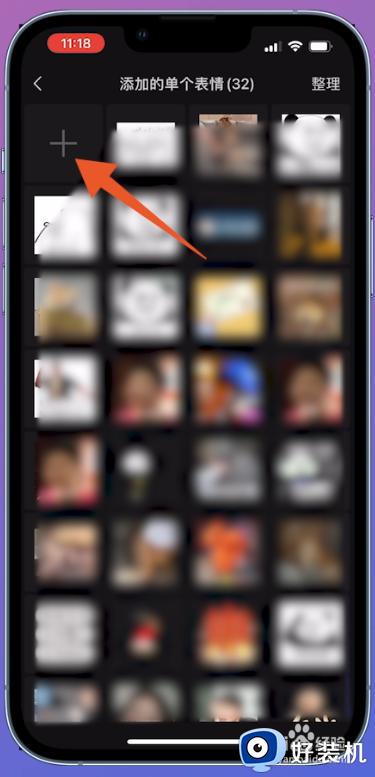
五、搜一搜添加
1、点击搜一搜
打开微信进入发现页面之后,点击页面中的【搜一搜】。
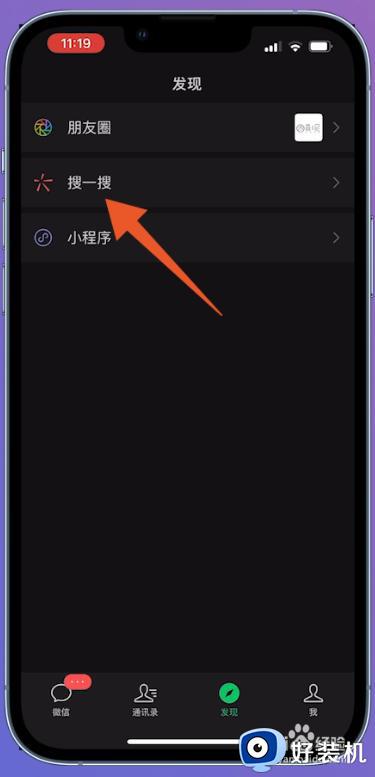
2、点击表情
打开新的页面之后,点击页面中的【表情】。
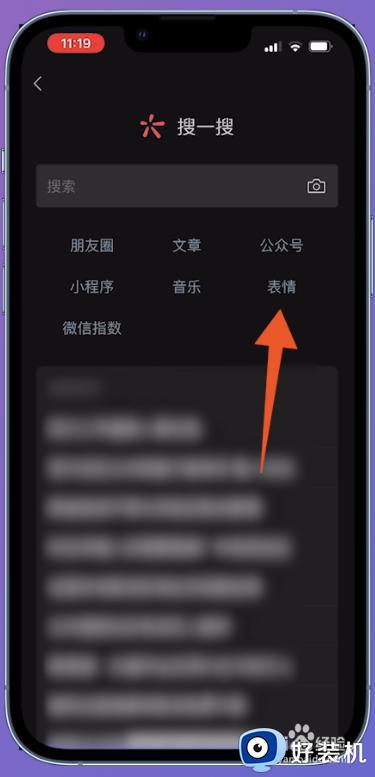
3、点击表情包
切换页面之后,搜索想要的表情包,点击它。
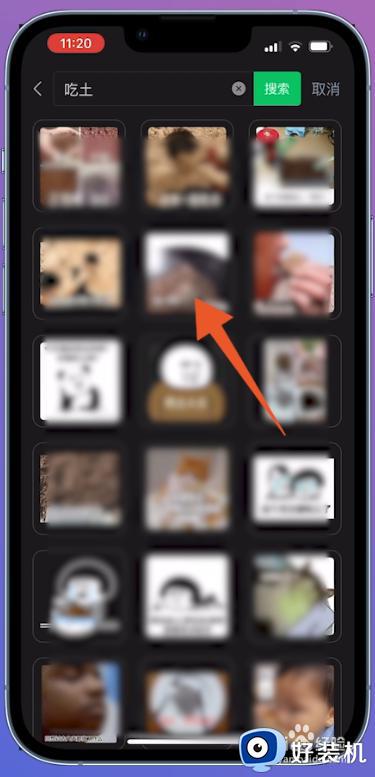
4、点击添加
出现新的页面之后,点击页面中的【添加】即可。
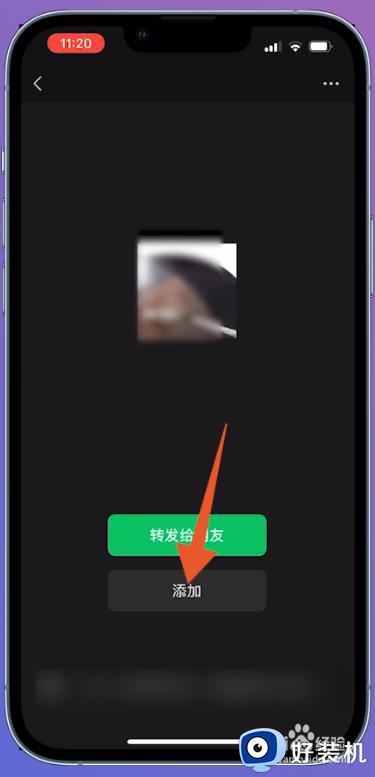
上述给大家介绍的就是如何在微信上添加表情包的几种方法,大家可以学习上述的几种方法来进行添加就可以了,希望可以帮助到大家。